
Sisältö
YouTube päivitti äskettäin iOS-sovelluksensa, ja jos et ole uuden käyttöliittymän suuri fani, voit saada vanhan YouTube-sovelluksen takaisin iPhoneen tai iPadiin.
Mitä pidetään yhtenä YouTube-sovelluksen koskaan pahimmista päivityksistä (puolitoista tähteä yli 6500: sta luokituksesta), Google on suunnitellut sovelluksen uudella ulkoasulla, joka ei ole täsmällistä. Vaikka sen mukana tulee uusia sovelluksen muokkaustyökaluja, sovelluksen uudella ulkoasulla on monia käyttäjiä aseissa.
Ensinnäkin uusi sovellus vapautuu liukuvasta navigointisivupalkista uuden välilehden hyväksi, josta pääset aloitusnäytöstä. Ylös navigointipalkki vie myös Android-kirjasta sivun, jossa on tasainen yhdenvärinen muotoilu, jonka Google on vetänyt hyvin aikaisemmin, mutta eräänlaiset keinut ja ohittavat uuden YouTube-sovelluksen.
Sovellus sisältää kuitenkin erillisen välilehden, joka sisältää YouTube-videoiden aikajanan tilattavista kanavista, mikä on todella siistiä ominaisuutta, mutta jotkut käyttäjät haluavat vain vanhan YouTube-sovelluksen takaisin.

Vanha vs. uusi YouTube -asettelu
Onneksi on olemassa keinoja tehdä se yhdellä tavalla, joka vaatii jailbroken-laitteen, mutta joka tapauksessa, miten saat vanhan YouTube-sovelluksen takaisin iPhoneen tai iPadiin.
Jailbreak iPhone tai iPad
Tämä temppu toimii vain, jos laitteessasi on iOS 8.4.0 tai vanhempi, ja jos et ole jo jakanut, olet todennäköisesti jo päivittänyt iOS 9: een. Koska iOS 9 ei ole jailbroken, tämä temppu ei toimi.
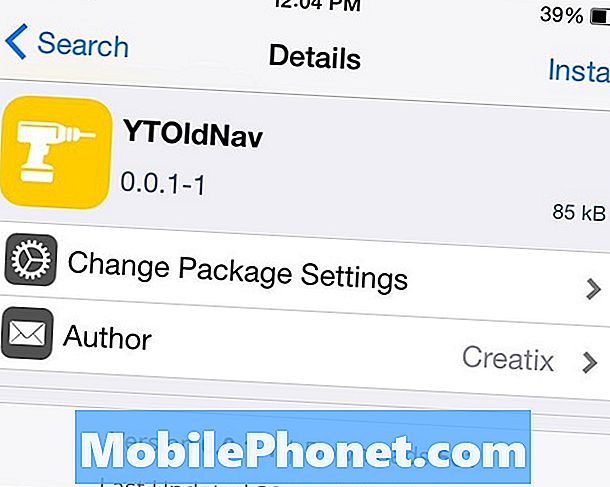
Kuitenkin niille, jotka ovat jailbroken, voit ladata Cydia tweakin, joka palauttaa vanhan YouTube-sovelluksen.
Nippausta kutsutaan nimellä YTOldNav ja se voidaan ladata Cydiasta sen jälkeen, kun se on lisättyrepo.ioscreatix.com Cydia-sovellukseen.
Se on yksinkertainen säätö, joka ei vaadi asetuksia sotkua. Kun se on ladattu, voit palata YouTube-sovellukseen ja nauttia siitä aivan kuten se oli ennen kuin Google muutti sitä.
Palauta edellisestä varmuuskopiosta
Tämä temppu toimii hyvin, mutta se voi olla hieman hankalaa, koska sinun on palautettava aiemmasta varmuuskopiosta iPhonelle tai iPadille, joten jos laitteessasi on uusia sovelluksia ja uusia tiedostoja, koska olet päivittänyt uuden YouTube-sovelluksen, näitä tiedostoja ja sellaisia.
Pääasiassa, mitä olet tekemässäsi, palautat iOS-laitteen takaisin siihen aikaan, ennen kuin päivitit uuden YouTube-sovelluksen, jotta vanha malli saadaan takaisin.

Voit tehdä tämän kytkemällä iPhonen tai iPadin tietokoneeseesi ja avaamalla iTunesin.Napsauta sieltä laitteen kuvaketta, joka avautuu vasemman yläkulman suuntaan, jolloin siirryt laitteen yhteenvetosivulle.
Napsauta pohjaa kohti Palauta varmuuskopio. Sinun täytyy sammuttaa Find My iPhone, jotta voisit tehdä tämän, mutta sen jälkeen voit valita seuraavan näytön varmuuskopiosta pudotusvalikosta. Toivottavasti varmuuskopioit tarpeeksi usein, jotta voit valita varmuuskopion heti ennen YouTube-sovelluksen päivittämistä.
Sieltä vain palauta varmuuskopio ja anna sen tehdä asia. Lopulta käytät varmuuskopiota, joka sisälsi vanhan YouTube-sovelluksen.
Älä hikoile sitä liian paljon
Lopulta, jos jompikumpi näistä temppuista ei toimi sinulle, älä hikoile sitä liikaa. Uusi YouTube-asettelu ei ehkä ole paras, mutta se on silti käyttökelpoinen eikä se ole maailman loppu.
Olemme varmoja siitä, että Google kuulee iOS-sovelluksen uudesta muotoilusta saatavaa palautetta, joten toivottavasti ne päivittävät sen lähitulevaisuudessa joillakin myönteisillä muutoksilla.
Muuten uudet lisäominaisuudet ovat ainakin melko viileitä, vaikka YouTube-sovellus ei ehkä ole paras mahdollinen.


